
* Finestre trasparenti: E’ quello che salta forzatamente subito all’occhio. La trasparenza delle finestre (che però viene a mancare, insieme a quella della barra del menu start, quando si massimizza una finestra), è opaca in modo da non risultare fastidiosa nella sovrapposizione di queste ultime e, comprende anche le barre degli strumenti soltanto nell’esplora risorse, in Internet Explorer e qualche altro programma incluso in Vista (il resto dei comuni programmi ha solo la barra del titolo ed i bordi trasparenti). Il tutto è molto personalizzabile in pochi click, con la possibilità di scegliere colore (ci sono quelli preimpostati o si può scegliere in assoluta libertà con il “miscelatore di colori”), livello di trasparenza (anche disabilitabile del tutto senza dover rinunciare al resto degli effetti Aero), livello di saturazione e luminosità.
* Anteprime nella taskbar: Consiste nell’avere un’immagine di anteprima (animata ed “in diretta” solo se la finestra a cui si riferisce non è minimizzata) di una determinata finestra, quando il puntatore del mouse si trova sopra la voce nella taskbar (la barra dove sta il menu start, per intenderci) ad essa relativa.
* Flip 3D: Revisione Microsoftiana della funzione exposè tipica dei sistemi Mac OS. Con la pressione di un pulsante presente nella barra di avvio veloce della taskbar, è possibile scorrere in 3D tutte le finestre aperte (con anteprime “in diretta”) per un facile passaggio da una all’altra. Davvero comodo in tante occasioni… ma ammetto di aprirlo molte volte solo per giocherellare!
* Animazioni Finestre: Piccola ma piacevole per gli occhi innovazione portata da Aero, sono le animazioni all’apertura, chiusura e minimizzazione delle finestre. Non al livello dell’effetto “genio della lampada” dei sistemi Mac, ma non è male!
* Player video capricciosi: Se non si utilizza Windows Media Player per la riproduzione dei video ma, un lettore di terze parti (tipo VLC e Media Player Classic) al 90% bisognerà perdere un pò di tempo nei settaggi con l’intento di evitare strani rallentamenti dovuti proprio ad Aero. Sia chiaro che è attivabile anche la modalità “overlay” dei player video che, a quel punto faranno scattare la disabilitazione automatica momentanea di Aero per il periodo della loro esecuzione, facendo poi far tornare tutto alla normalità senza alcun intervento da parte dell’utente. Per la cronaca, io sono riuscito a far andare lisci come l’olio sia VLC che Media Player Classic con Aero sempre attivo, quindi, basterà solo cambiare qualche impostazione e tutto andrà OK.
* Le animazioni del menu start: Trasparenza a parte, le animazioni del menu start non fanno parte di Aero, quindi anche disabilitandolo le avremo sempre!
* Sidebar: Anche la barra laterale con i widget per il desktop non fa parte di Aero, ma è un programma a se. Di conseguenza, anche disabilitando la nuova interfaccia grafica, potremo usufruirne.
* Icone giganti ecc: Idem per questo ultimo dettaglio ed il nuovo “Esplora Risorse”, tutto assolutamente indipendente da Aero.
* Tutto il resto è…: Se la scheda video non lo supporta o, si decide di disabilitare Aero, rinunciando a tutti gli effetti speciali (anteprime e Flip 3D inclusi), si può decidere di lavorare con un’interfaccia sulla falsa riga di quella di XP ed i suoi visual style (ma avendo a disposizione solo quello in stile Vista, simile ad Aero ma senza trasparenze e di un colore verde acqua) o con quella storica e classica grigia, tipica dei sistemi Windows dal 95 al 2000.



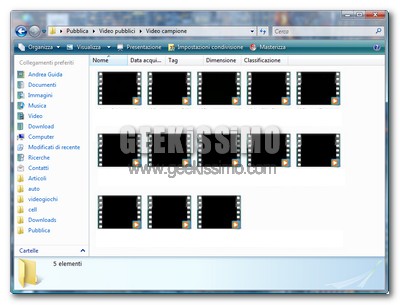
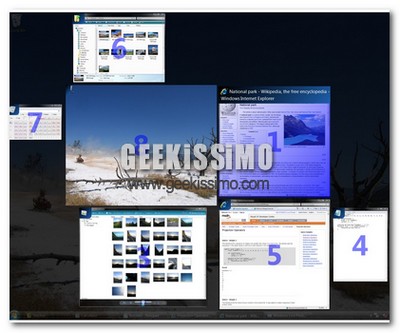
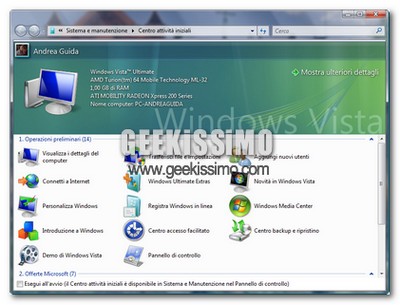

I commenti sono chiusi.